Wie kann man Filmkorn mit detaillierten Schritten Video Entrauschen
Videoaufnahmen mit jeder Art von Videokamera können in vielen Bereichen unseres Lebens wichtig sein. Einige Nutzer verwandeln diese Aufnahmen in Vlogs, um ihre Social-Media-Profile zu monetarisieren.
Videos können aber auch für andere Zwecke verwendet werden, wie z. B. für Präsentationen, Recherchen, Marketing und geschäftliche Zwecke. Aus diesem Grund spielt es keine Rolle, aus welcher Motivation heraus Sie einen Film drehen; was wir aber alle brauchen, ist ein professionelles Video.
Es ist wichtig, dass unser Video qualitativ hochwertig ist und einen guten Rahmen und eine gute Klarheit hat. Obwohl wir unser Bestes tun, gibt es einige Dinge, die unsere Clips nicht vermeiden können, um Körnung und Rauschen zu vermeiden. Wir können diese Körner als störend empfinden.
Wir werden HitPaw VikPea und andere einschlägige Tools auf ihre Wirksamkeit bei der Entfernung von Körnung aus Videos überprüfen.
Teil 1. Beste Verpixelung Entfernen App, um körnige Videos zu verbessern
Die Auswahl eines guten Video-Entrauschungsprogramms ist wie die Suche nach dem idealen Paar Schuhe. Es gibt mehrere Videoentrauschungsprogramme im Internet, sodass es schwierig ist, das beste Programm auszuwählen. Um diese Lücke zu füllen, wurde HitPaw VikPea entwickelt und veröffentlicht.
Ein AI Video Enhancer verfügt im Gegensatz zu anderer Videosoftware über eine benutzerfreundliche Oberfläche und kann dank seiner auf künstlicher Intelligenz basierenden Algorithmen die Qualität von Videos verbessern, selbst wenn diese eine niedrige Auflösung haben.
Darüber hinaus ist dieses AI Video Upscale die beste Wahl, wenn Sie eine automatische Verbesserung und Stapelverarbeitung benötigen.
Ein professioneller Video-Entschärfer leistet mehr als nur die Wiederherstellung der Klarheit eines körnigen Videos. Was wäre eine Verbesserung im Vergleich zu HitPaw VikPea's General AI denoise model? Werfen wir einen Blick darauf, was man außer der Rauschunterdrückung noch für Ihre Videos tun kann.
Die herausragenden Eigenschaften von HitPaw VikPea
- Eliminiert Hintergrundgeräusche für klare, verbesserte Videos mit der besten AI-Videoverbesserungstechnologie.
- Unterstützt die Bereitstellung effizienter künstlicher Intelligenz mit dem AI-Animationsvideo-Entrauschungsmodell.
- Die KI-basierte Hochskalierung wird zur Wiederherstellung der Videoqualität verwendet.
- Die KI-Videobearbeitungssoftware verbessert und poliert Ihr Filmmaterial, bis es perfekt ist.
- Ein-Klick-Bedienung; vollautomatisch.
- Sie verfügt über eine hochmoderne Stapelverarbeitungskapazität.
Hier erfahren Sie, wie Sie mit HitPaw VikPea Videopixel entfernen können:
-
Schritt 1:Holen Sie sich HitPaw VikPea von der offiziellen Website und installieren Sie das Programm auf Ihrem PC.
-
Schritt 2:Laden Sie das Video hoch, das entrauscht werden soll, nachdem Sie das Programm erfolgreich installiert haben.

-
Schritt 3: Um körnige Videos zu korrigieren, können Sie eines der vier AI-Modelle wählen, die von HitPaw VikPea angeboten werden. Sie können ein beliebiges Modell auswählen und verwenden, um die Qualität des von Ihnen gewählten Videos zu verbessern.

-
Schritt 4: An dieser Stelle können Sie eine Vorschau Ihres fertigen verbesserten Videos sehen, bevor Sie es herunterladen, indem Sie die Schaltfläche "Exportieren" wählen.

Erfahren Sie, wie Sie mit HitPaw AI Video Enhancer Körnung aus Videos entfernen und sie auf 4K verbessern können:
Teil 2. [Erfolreich!] Videoverpixelung entfernen online
Die Verwendung eines kostenlosen Tools zum Entfernen von Körnung aus Videos ist eine weitere Option, die wir kennenlernen werden. In diesem Abschnitt werden wir sehen, wie gut VEED.IO funktioniert, um Videokorn zu entfernen.
-
Schritt 1:Gehen Sie auf die Homepage von VEED.IO, um sich die Benutzeroberfläche der Plattform anzusehen. Um mit der Verbesserung des Videos zu beginnen, wählen Sie es bitte durch Anklicken der entsprechenden Schaltfläche aus.

-
Schritt 2:Warten Sie einen Moment, bis die Website vollständig geladen ist, damit Sie den Upload des Videos in einer anderen Registerkarte starten können. Wählen Sie das Video, das Sie verbessern möchten.
-
Schritt 3:Die Vorschaufunktion des Tools zeigt nun Ihr Video an. Um die Anpassungsoptionen des Videos zu sehen, klicken Sie bitte auf das Video. Suchen Sie Rauschen in der Liste der Bearbeitungswerkzeuge und stellen Sie den Schieberegler auf Null.

-
Schritt 4:Wenn Sie mit den Änderungen fertig sind, wählen Sie Exportieren und dann Video exportieren, um den Vorgang abzuschliessen.

Teil 3. Mit Video-Plugins zur Rauschunterdrückung
Die effektivste Methode zur Minimierung von Videoproblemen ist die Verwendung von Plug-ins zur Rauschunterdrückung. Sie eignen sich gut zum Entfernen von Körnung, Pixeln oder Mosaiken aus Videos.
Downloads von Plug-ins zum Entfernen von Körnung für Premiere Pro, After Effects und andere Videobearbeitungsprogramme können mit einer kurzen Suche im Internet gefunden werden. Neat Video, Red Giant und Magic Bullet Denoiser sind einige der beliebtesten Plug-ins zur Rauschunterdrückung für Videos.

Hier erfahren Sie, wie Sie die Rauschunterdrückung von Neat Video in der Nachbearbeitung verwenden können:
-
Schritt 1:Navigieren Sie zu Effekt > VideoFilter > Neat Video v5.
-
Schritt 2: Ziehen Sie den Filter per Drag & Drop in die Timeline.
-
Schritt 3: Wählen Sie nun das Bild aus der Rauschanalyse aus. Sie können eine Zeitleiste verwenden, um das Bild auszuwählen.
-
Schritt 4: Passen Sie den Rauschpegel nach Bedarf an und exportieren Sie das Video.
Teil 4. Durch Verkleinern des Wiedergabefensters aus Videos Verpixelung aufheben
Die Verkleinerung des Wiedergabefensters ist eine weitere Option. Sie hilft bei der Reduzierung der Körnung und der Verbesserung der Videoqualität. Diese Methode kann jedoch nur für unscharfe Videos verwendet werden, die nur online angesehen und nicht korrigiert oder gespeichert werden können.
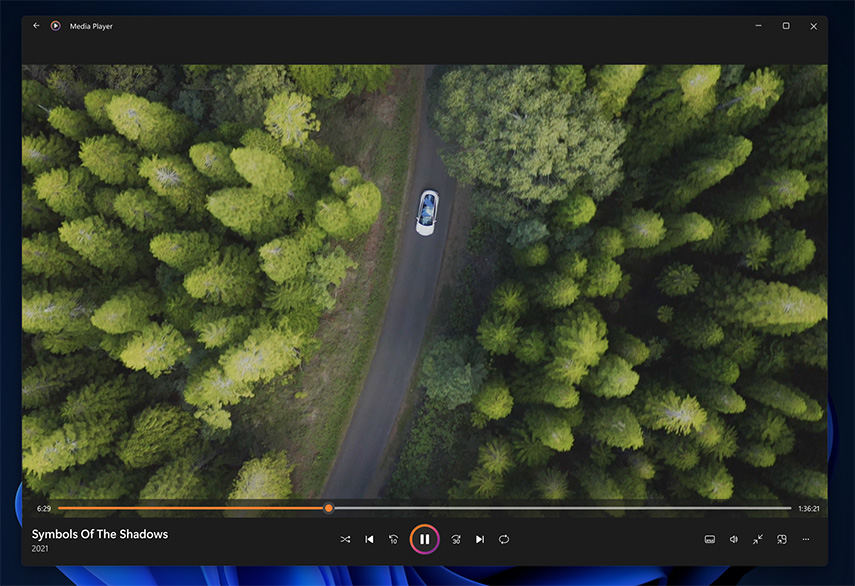
-
Schritt 1: Um die Größe des Wiedergabefensters zu reduzieren, beenden Sie einfach den Vollbildmodus.
-
Schritt 2: Passen Sie nun die Bildschirmgrösse so an, bis sich die Videoqualität verbessert.
-
Schritt 3: Im Falle eines heruntergeladenen Videos können Sie eine App eines Drittanbieters verwenden, um den Rahmen des Videos zu verkleinern, aber das ist ein langwieriger Prozess.
Teil 5. In Promire Pro After Effects Rauschen aus Video entfernen
In After Effects können Sie eine Reihe von Werkzeugen verwenden, um störende Hintergrundgeräusche in Ihren Videos zu unterdrücken. Zunächst gibt es in Premiere Pro eine integrierte Option zur Reduzierung der Körnung, mit der Sie Ihre Videos reparieren können, ohne mehr Geld für Plug-ins von Drittanbietern ausgeben zu müssen.
Erfahren Sie, wie Sie körnige Videos in Premiere Pro reparieren können:
-
Schritt 1: Um einen Clip zu entrauschen, starten Sie Ihr Projekt und suchen Sie es in der Zeitleiste.

-
Schritt 2: Wählen Sie im Menü "Effekt" die Option "Rauschen und Körnung" und anschließend die Option "Körnung entfernen".

-
Schritt 3:Passen Sie die Größe des Vorschaubereichs an, um eine Vorschau des fertigen Bildes zu sehen, sobald der Effekt in Premiere Pro Korn entfernen angewendet wurde.

-
Schritt 4:Passen Sie die Einstellungen für die Rauschunterdrückung an, bis Sie einen akzeptablen Grad der Reduzierung erreicht haben. So können Sie die Körnung in Premiere Pro reduzieren.

Teil 6. FAQs zum Video Rauschen Entfernen
F1. Was ist Körnung in einem Video?
A1. Rauschen auf unseren Videos erscheint normalerweise als Körnung in den Videos, die wir aufnehmen. Diese kleinen Punkte stellen Teile des Videobildes dar, die nicht zum Gesamtbild passen. Diese Körner verschlechtern die Videoqualität vor allem bei schlechten Lichtverhältnissen.
F2. Wodurch entsteht Körnung in Videos?
A2. Körnige oder pixelige Videos sind die Folge von Aufnahmen bei schlechtem Licht, einer hohen ISO-Stufe, einer kleinen Blendeneinstellung oder einer Kamera mit einem kleinen Sensor. Die Komprimierung der Videodatei kann jedoch auch noch lange nach dem Ende der Aufnahme zu Körnigkeit führen.
Teil 7. Zusammenfassung
Videos, die körnig, abgehackt oder verpixelt sind, sind in der Regel auf schlechte Kameraeinstellungen oder unzureichende Beleuchtung zurückzuführen. Dennoch können Sie Videos, die zu grobkörnig oder pixelig sind, mit Hilfe von Software korrigieren (einige davon werden in diesem Artikel besprochen).
Die meisten Videobearbeitungsprogramme erfordern jedoch eine gewisse Vertrautheit mit Videobearbeitungskonzepten. Die Verwendung einer professionellen Videoreparatursoftware wie HitPaw VikPea ist die schnellste und zuverlässigste Methode zur Wiederherstellung körniger oder verzerrter Videos.
Das Programm leistet hervorragende Arbeit beim Herausfiltern von Hintergrundrauschen in Videos. Das Programm hat eine kostenlose Testversion, mit der Sie seine Funktionen ausprobieren können. Es ist die beste Methode, um Korn aus Videos kostenlos zu entfernen.








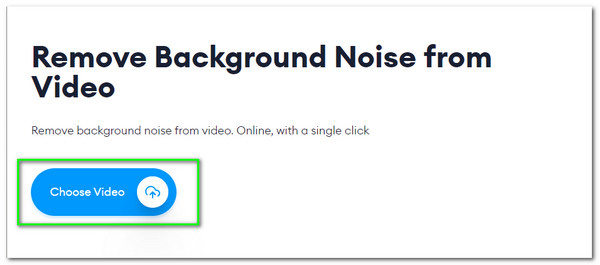
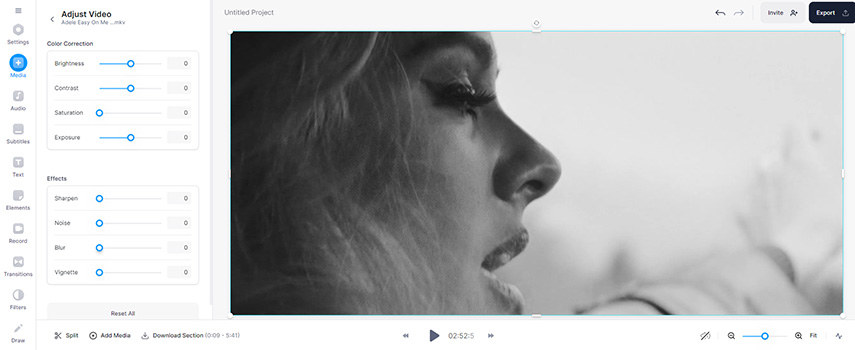
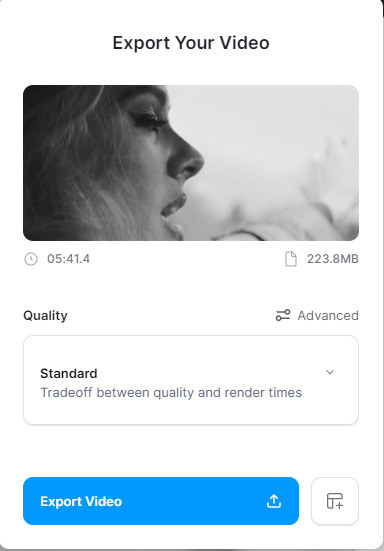
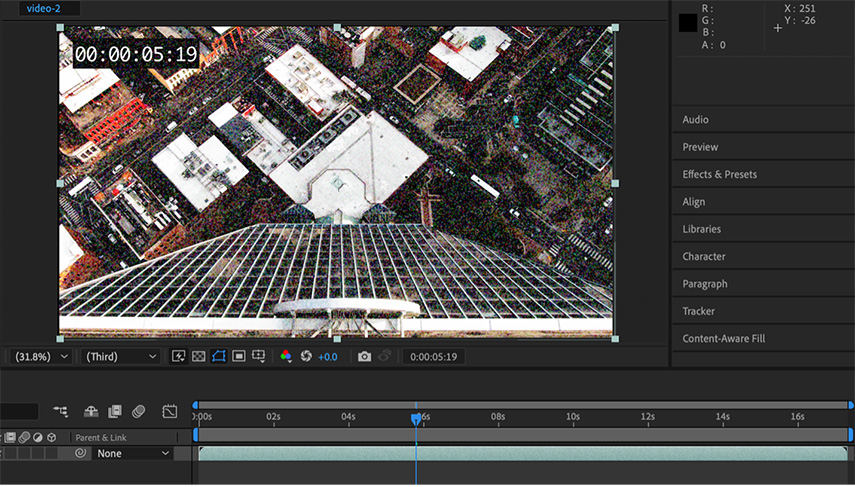
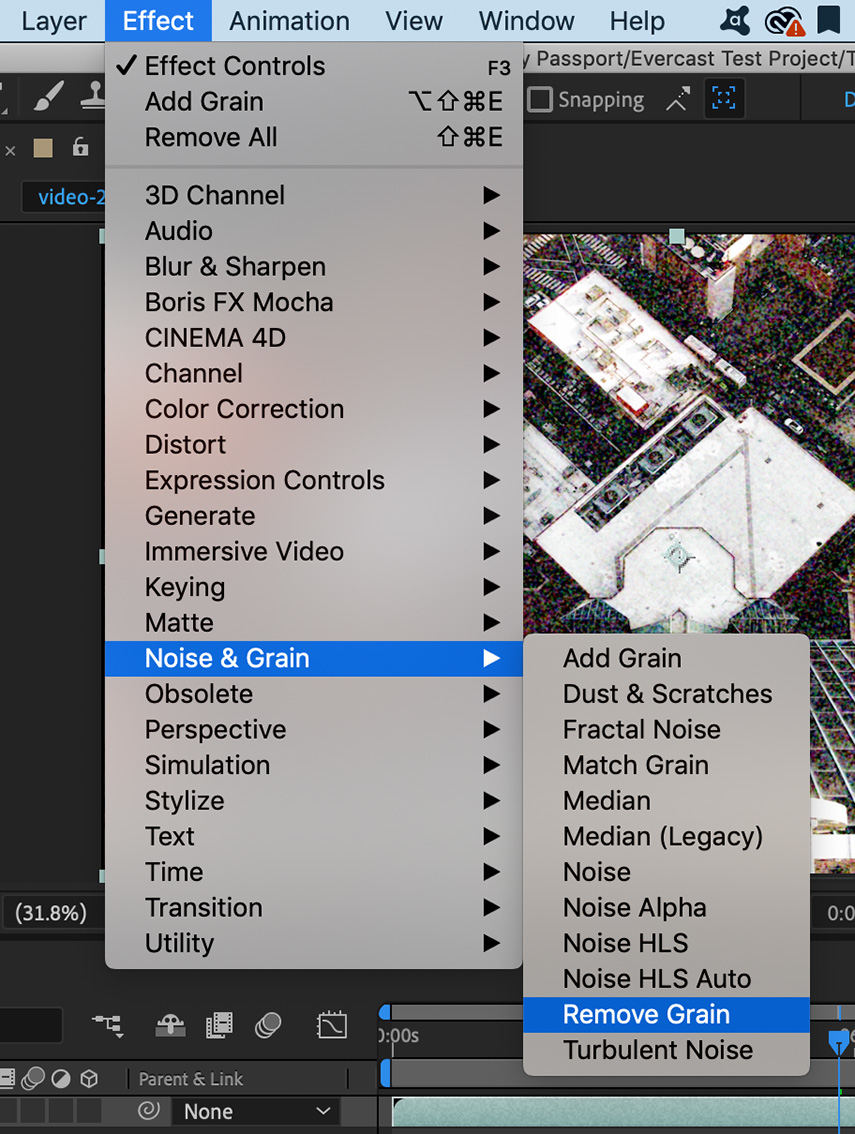
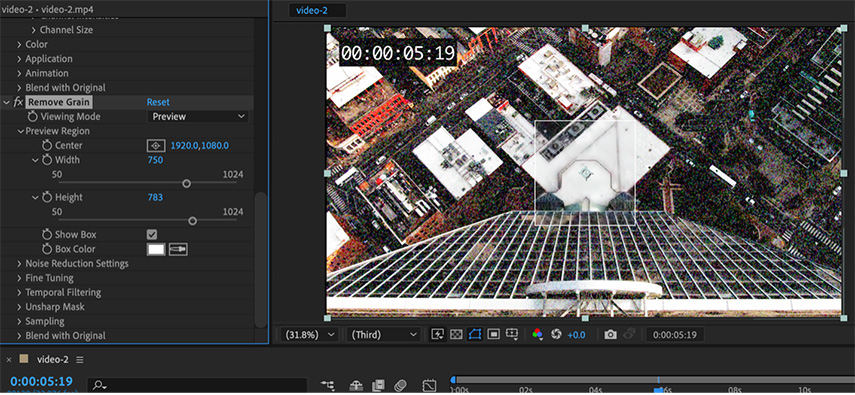
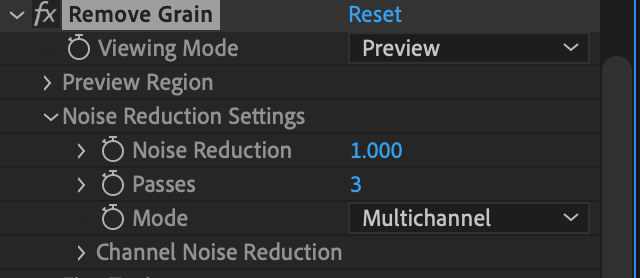

 HitPaw FotorPea
HitPaw FotorPea HitPaw Univd
HitPaw Univd 

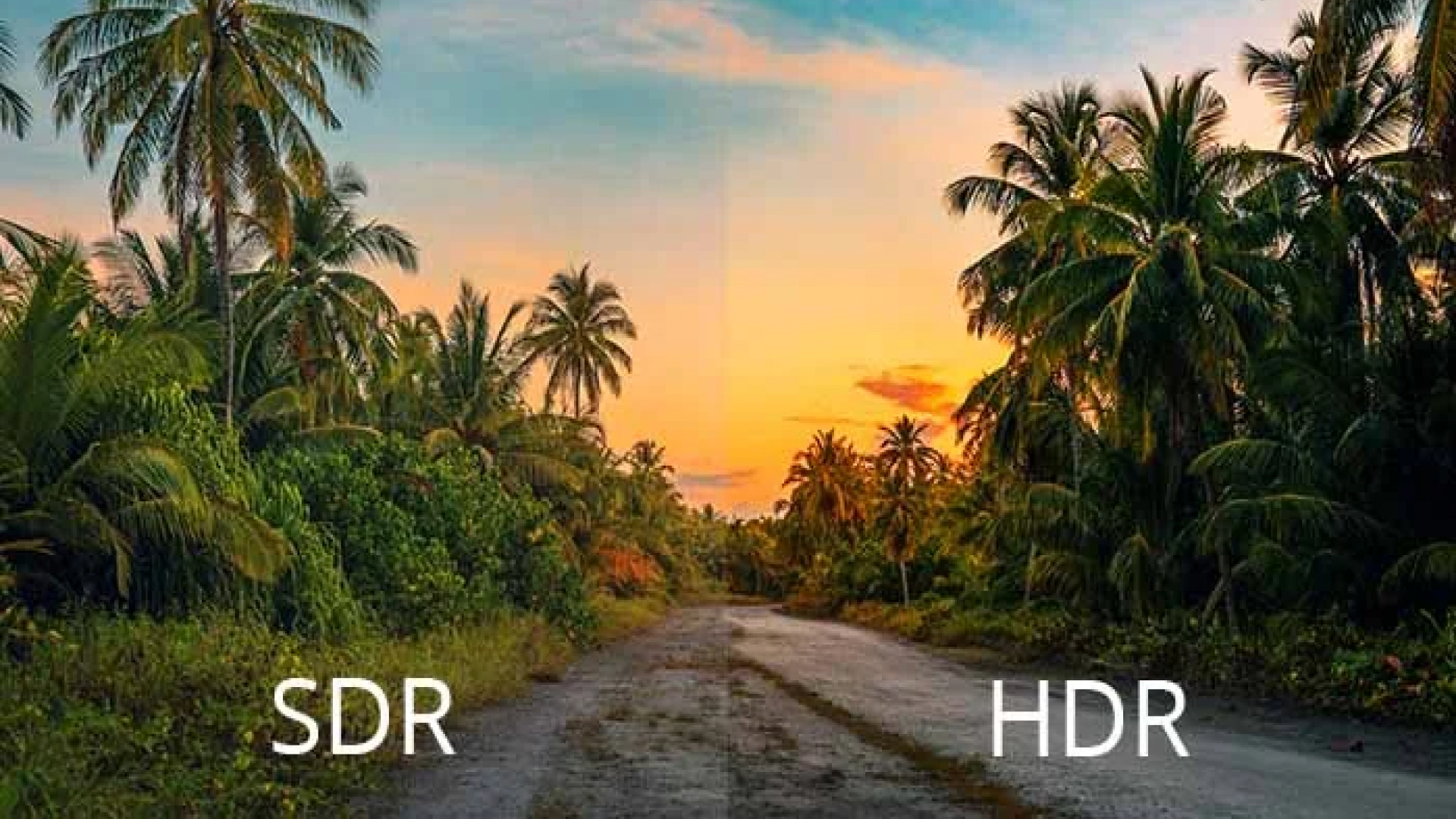


Teile diesen Artikel:
Wählen Sie die Produktbewertung:
Joshua Hill
Chefredakteur
Ich bin seit über fünf Jahren als Freiberufler tätig. Es ist immer beeindruckend Wenn ich Neues entdecke Dinge und die neuesten Erkenntnisse, das beeindruckt mich immer wieder. Ich denke, das Leben ist grenzenlos.
Alle Artikel anzeigenKommentar hinterlassen
Erstellen Sie Ihre Rezension für HitPaw-Artikel